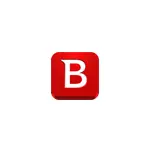
បើទោះបីជាការពិតដែលថា Bitdefender ត្រូវបានគេស្គាល់តិចតួចក្នុងចំណោមអ្នកប្រើប្រាស់សាមញ្ញនៅក្នុងប្រទេសរបស់យើងហើយមិនមានភាសាចំណុចប្រទាក់រុស្ស៊ីវាគឺជាផ្នែកមួយនៃការប្រឆាំងនឹងមេរោគដែលមានច្រើនបំផុតដែលអស់រយៈពេលជាច្រើនឆ្នាំមកលើការធ្វើតេស្តឯករាជ្យទាំងអស់។ ហើយកំណែឥតគិតថ្លៃរបស់វាគឺប្រហែលជាកម្មវិធីកំចាត់មេរោគដ៏ធំនិងសាមញ្ញដែលធ្វើការក្នុងពេលដំណាលគ្នាផ្តល់នូវការការពារខ្ពស់ប្រឆាំងនឹងមេរោគនិងការគំរាមកំហែងបណ្តាញហើយក្នុងពេលតែមួយមិនចាំបាច់ទេ។
ដំឡើងការបោះពុម្ពផ្សាយប៊ីតឃឺរឥតគិតថ្លៃ
ការតំឡើងនិងការធ្វើឱ្យសកម្មដំបូងនៃកម្មវិធីកំចាត់មេរោគ Bit មេរោគឥតគិតថ្លៃឥតគិតថ្លៃអាចហៅសំណួរពីអ្នកប្រើថ្មីថ្មោង (សូម្បីតែច្រើនជាងនេះទៅទៀតដែលមិនត្រូវបានប្រើសម្រាប់កម្មវិធីដោយគ្មានភាសារុស្ស៊ី) ហើយដូច្នេះខ្ញុំនឹងពិពណ៌នាអំពីដំណើរការនេះយ៉ាងពេញលេញហើយដូច្នេះខ្ញុំនឹងពិពណ៌នាអំពីដំណើរការនេះ។
- បន្ទាប់ពីការចាប់ផ្តើមជាឯកសារដែលបានដំឡើងទាញយកបានពីគេហទំព័រផ្លូវការ (អាសយដ្ឋានខាងក្រោម) ចុចប៊ូតុងដំឡើង (អ្នកអាចយកចេញការប្រមូលផ្ដុំនៃស្ថិតិអនាមិកនៅខាងឆ្វេងក្នុងបង្អួចដំឡើង) ។
- ដំណើរការដំឡើងនឹងត្រូវបានធ្វើឡើងជាបីដំណាក់កាលធំ - កំពុងផ្ទុកនិងខ្ចប់ឯកសារ BitdeFender ប្រព័ន្ធស្កែនស្កេននិងតំឡើងដោយផ្ទាល់។
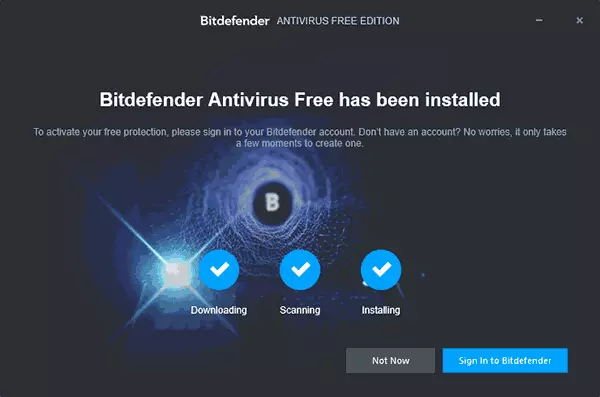
- បន្ទាប់ពីនោះចុចប៊ូតុង "ចូលទៅ BitDefender" (ចូលទៅ bitdefender) ។ ប្រសិនបើនេះមិនត្រូវបានធ្វើទេនៅពេលដែលព្យាយាមប្រើកំចាត់មេរោគអ្នកនៅតែនឹងស្នើសុំឱ្យអ្នកចូល។
- ការប្រឆាំងនឹងមេរោគនឹងតម្រូវឱ្យមានគណនី BitdeFender Central ។ ខ្ញុំសន្មតថាអ្នកមិនមានបែបនេះទេដូច្នេះនៅក្នុងបង្អួចដែលលេចឡើងសូមបញ្ចូលឈ្មោះនាមត្រកូលអាសយដ្ឋានអ៊ីម៉ែលនិងពាក្យសម្ងាត់ដែលចង់បាន។ ដើម្បីចៀសវាងកំហុសខ្ញុំសូមឱ្យចូលតាមឡាតាំងហើយការប្រើពាក្យសម្ងាត់គឺស្មុគស្មាញណាស់។ ចុច "បង្កើតគណនី" ។ នៅពេលអនាគតប្រសិនបើប៊ីឌីឌីឌឺរស្នើសុំបញ្ចូលការបញ្ចូលសូមប្រើអ៊ីមែលជាការចូលនិងពាក្យសម្ងាត់របស់អ្នក។
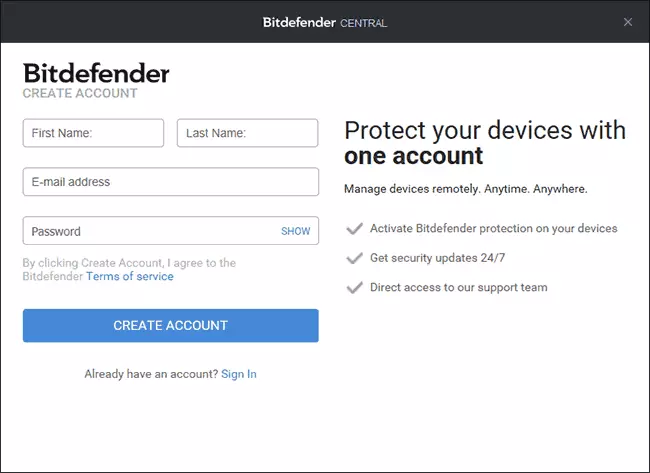
- ប្រសិនបើអ្វីៗបានឆ្លងកាត់ដោយជោគជ័យនោះបង្អួចប្រឆាំងនឹងមេរោគ BitDefder នឹងបើកដែលយើងនឹងពិនិត្យមើលបន្ថែមទៀតនៅក្នុងផ្នែកនៃការប្រើប្រាស់កម្មវិធីនេះ។
- នៅលើឯកសារដែលបានបញ្ជាក់ក្នុងជំហានទី 4 អ៊ីមែលនឹងមកបញ្ជាក់គណនីរបស់អ្នក។ នៅក្នុងលិខិតដែលទទួលបានចុច "ផ្ទៀងផ្ទាត់ឥឡូវនេះ" ។
នៅជំហានទី 3 ឬ 5 អ្នកនឹងឃើញការជូនដំណឹងវីនដូ 10 "ធ្វើឱ្យប្រសើរឡើងនូវការការពារប្រឆាំងនឹងមេរោគ" ជាមួយនឹងអត្ថបទដែលរាយការណ៍ថាការការពារប្រឆាំងនឹងមេរោគហួសសម័យ។ ចុចលើសេចក្តីជូនដំណឹងនេះឬចូលទៅកាន់ផ្ទាំងបញ្ជា - មជ្ឈមណ្ឌលសុវត្ថិភាពនិងសេវាកម្មហើយនៅទីនោះក្នុងផ្នែកសុវត្ថិភាពចុច "ធ្វើបច្ចុប្បន្នភាពឥឡូវនេះ" ។
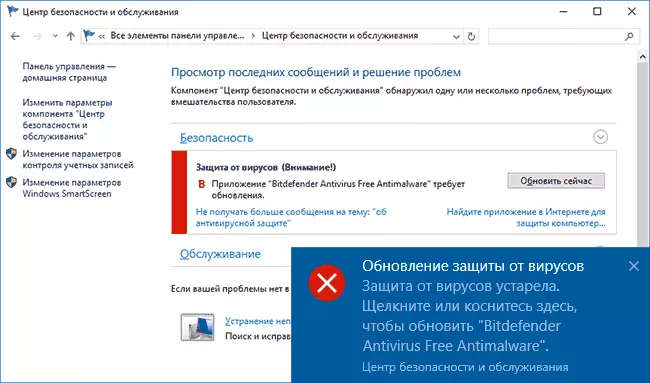
អ្នកនឹងឃើញការស្នើសុំថាតើត្រូវដំណើរការកម្មវិធីដែលមាន Nevice MenterFix.exe ពី BitDefender ។ ចម្លើយ "បាទ / ចាសខ្ញុំទុកចិត្តអ្នកបោះពុម្ពផ្សាយហើយចង់ដំណើរការកម្មវិធីនេះ" (វាផ្តល់នូវភាពឆបគ្នានៃកំចាត់មេរោគជាមួយវីនដូ 10) ។
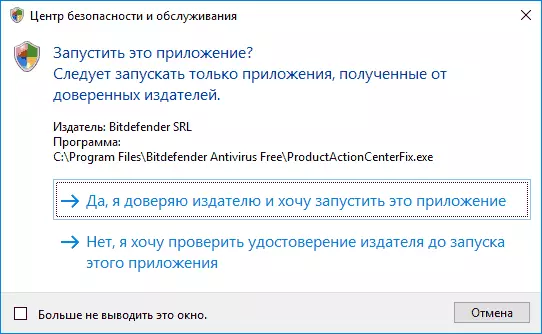
បន្ទាប់ពីនោះអ្នកនឹងមិនឃើញវីនដូថ្មីណាមួយឡើយ (កម្មវិធីនឹងត្រូវបានអនុវត្តនៅផ្ទៃខាងក្រោយ) ប៉ុន្តែដើម្បីបញ្ចប់ការដំឡើងដែលអ្នកនឹងត្រូវចាប់ផ្តើមកុំព្យូទ័រឡើងវិញ (វាជាការចាប់ផ្តើមឡើងវិញហើយមិនបំពេញការងារ: វាមានសារៈសំខាន់ណាស់នៅក្នុងវីនដូស៍ 10) ។ នៅពេលចាប់ផ្តើមដំណើរការឡើងវិញអ្នកនឹងត្រូវរង់ចាំពេលខ្លះរហូតដល់ប៉ារ៉ាម៉ែត្រប្រព័ន្ធត្រូវបានធ្វើបច្ចុប្បន្នភាព។ បន្ទាប់ពី bitdefender ចាប់ផ្តើមឡើងវិញត្រូវបានតំឡើងហើយត្រៀមខ្លួនដំណើរការ។
ទាញយក Bitdefender ឥតគិតថ្លៃការបោះពុម្ពប្រឆាំងមេរោគដោយឥតគិតថ្លៃនៅលើទំព័រផ្លូវការរបស់ HTTPS://www.bitdeender.com/solutions/free.html
ដោយប្រើកំចាត់មេរោគប៊ីតប្យោស្កូឥតគិតថ្លៃ
បន្ទាប់ពីកំចាត់មេរោគត្រូវបានតំឡើងវាដំណើរការនៅផ្ទៃខាងក្រោយហើយពិនិត្យមើលឯកសារដែលបានដាក់ឱ្យដំណើរការទាំងអស់ហើយដំបូងក៏មានទិន្នន័យដែលបានរក្សាទុកនៅលើថាសរបស់អ្នកផងដែរ។ អ្នកអាចបើកបង្អួចកំចាត់មេរោគនៅពេលណាមួយដោយប្រើផ្លូវកាត់នៅលើដេស៍ថប (ហើយអ្នកអាចលុបវាចេញពីទីនោះ) ឬប្រើរូបតំណាង Bitdefender ក្នុងតំបន់ជូនដំណឹង។
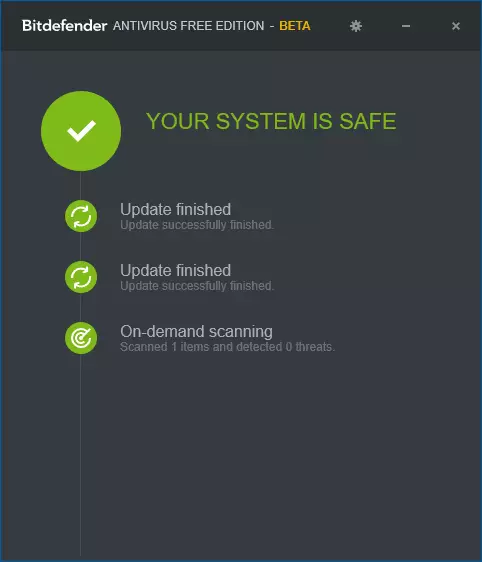
បង្អួចឥតគិតថ្លៃរបស់ BitDeFender មិនផ្តល់នូវលក្ខណៈពិសេសជាច្រើនទេ: នៅទីនេះមានតែព័ត៌មានអំពីស្ថានភាពបច្ចុប្បន្ននៃការការពារប្រឆាំងនឹងមេរោគប៉ុណ្ណោះដែលទទួលបានការត្រួតពិនិត្យឯកសារណាមួយដោយអូសវាដោយប្រើឯកសារកំចាត់មេរោគ (ក៏មានឯកសារផងដែរ។ តាមរយៈម៉ឺនុយបរិបទដោយចុចលើប៊ូតុងកណ្តុរខាងស្តាំហើយដោយជ្រើសរើស "ស្កេនជាមួយ bitdefender") ។
ការកំណត់ bitdefender ក៏មិនមែនជាអ្នកដែលអ្នកអាចច្រលំបានដែរ:
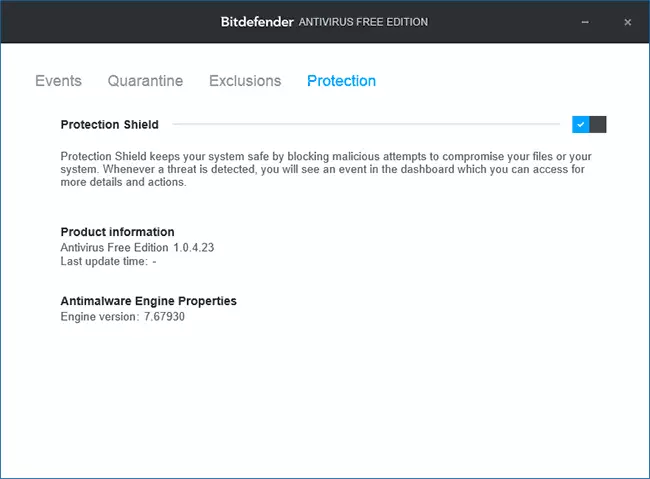
- ផ្ទាំងការពារ - ដើម្បីបើកដំណើរការនិងបិទការការពារមេរោគប្រឆាំងមេរោគ។
- ព្រឹត្តិការណ៍គឺជាបញ្ជីនៃព្រឹត្តិការណ៍កំចាត់មេរោគ (ការរកឃើញនិងសកម្មភាពដែលបានធ្វើ) ។
- ការដាក់ឱ្យនៅដាច់ពីគេ - ឯកសារក្នុងការដាក់ឱ្យនៅដាច់ឆ្ងាយ។
- ការលើកលែង - ដើម្បីបន្ថែមការលើកលែងប្រឆាំងវីរុស។
នេះគឺជាអ្វីដែលយើងអាចនិយាយបានអំពីការប្រើប្រាស់កំចាត់មេរោគនេះ: ខ្ញុំបានព្រមាននៅដើមនៃការពិនិត្យឡើងវិញដែលអ្វីៗនឹងមានលក្ខណៈសាមញ្ញណាស់។
សម្គាល់ៈ 10-30 នាទីដំបូងបន្ទាប់ពីដំឡើង BitDefender អាច "ផ្ទុក" កុំព្យូទ័រឬកុំព្យូទ័រយួរដៃបន្តិចបន្តួចបន្ទាប់ពីការប្រើប្រាស់ធនធានប្រព័ន្ធមកធម្មតាហើយមិនបង្ខំអ្នកគាំទ្រឱ្យធ្វើឱ្យមានការបម្រុងទុកសម្រាប់ការពិសោធន៍ទេ។
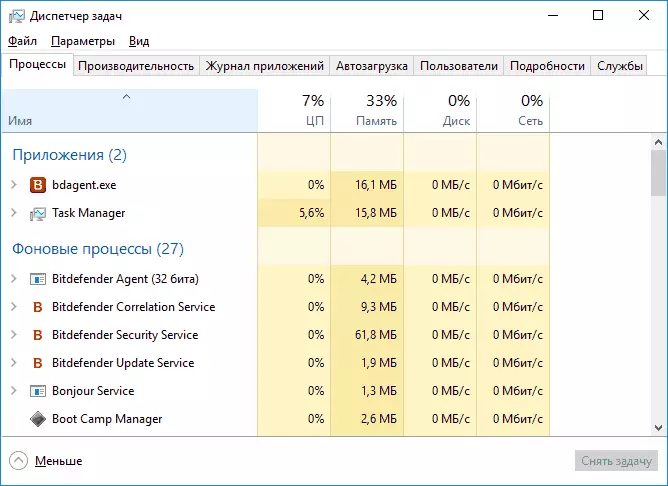
ព័ត៍មានបន្ថែម
បន្ទាប់ពីដំឡើងរួចការដំឡើងកម្មវិធីបំប៉ន Bitdefend Exped ដោយឥតគិតថ្លៃទោះយ៉ាងណាប្រសិនបើអ្នកបន្តទៅប៉ារ៉ាម៉ែត្រ (Win + I Key) - ការធ្វើបច្ចុប្បន្នភាពនិងសុវត្ថិភាព - កម្មវិធីបញ្ជាវីនដូមានកំណត់ "ការស្កេនតាមកាលកំណត់" ។
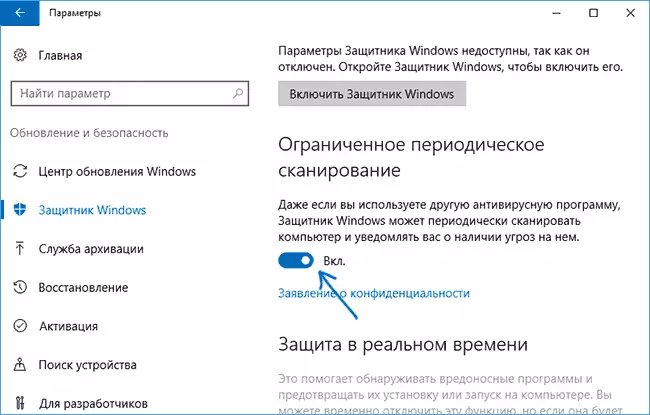
ប្រសិនបើវាត្រូវបានបើកបន្ទាប់មកផ្នែកមួយនៃការថែរក្សាវីនដូ 10 នឹងត្រូវបានត្រួតពិនិត្យដោយស្វ័យប្រវត្តិសម្រាប់មេរោគសម្រាប់មេរោគដោយប្រើអ្នកការពារឬអ្នកនឹងឃើញការផ្តល់ជូនដើម្បីអនុវត្តការផ្ទៀងផ្ទាត់នេះនៅក្នុងការជូនដំណឹងរបស់ប្រព័ន្ធ។
តើខ្ញុំសូមផ្តល់អនុសាសន៍កំចាត់មេរោគនេះដើម្បីប្រើទេ? បាទ / ចាសខ្ញុំសូមណែនាំឱ្យ (ហើយគាត់បានដាក់ខ្ញុំនៅលើកុំព្យូទ័ររបស់គាត់នៅឆ្នាំចុងក្រោយដោយគ្មានយោបល់) ប្រសិនបើអ្នកត្រូវការការការពារប្រសើរជាងមេរោគប្រឆាំងនឹងវីនដូ 10 ប៉ុន្តែអ្នកចង់បានការការពាររបស់ភាគីទីបី សាមញ្ញនិងស្ងាត់។ វាក៏អាចចាប់អារម្មណ៍ផងដែរ: កំចាត់មេរោគឥតគិតថ្លៃល្អបំផុត។
